7.2 Attivazione di un Processo Base - Approvazione Preventivo
Ora procediamo con la visione del processo in azione.
Creiamo quindi un nuovo preventivo inserendo le informazioni richieste (Figura 1)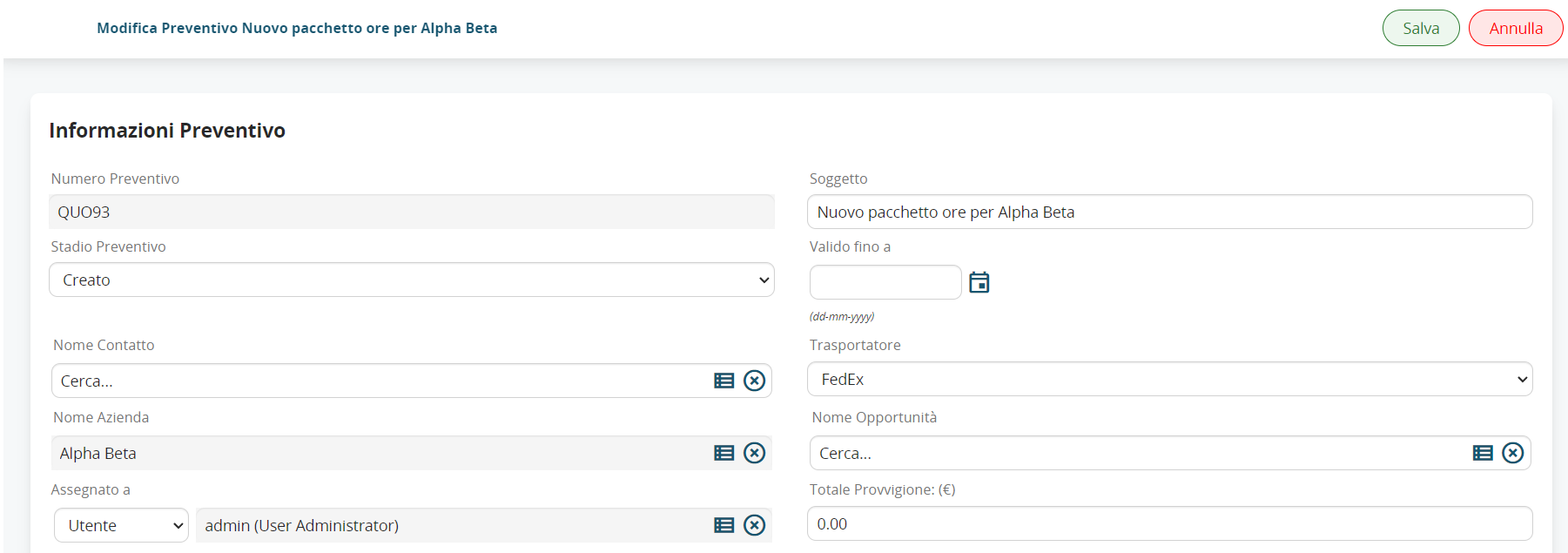
Figura 1
Dopo il salvataggio, il processo si scatenerà presentando una maschera di anteprima ad ogni componente del gruppo “Direzione”(Figura 2).
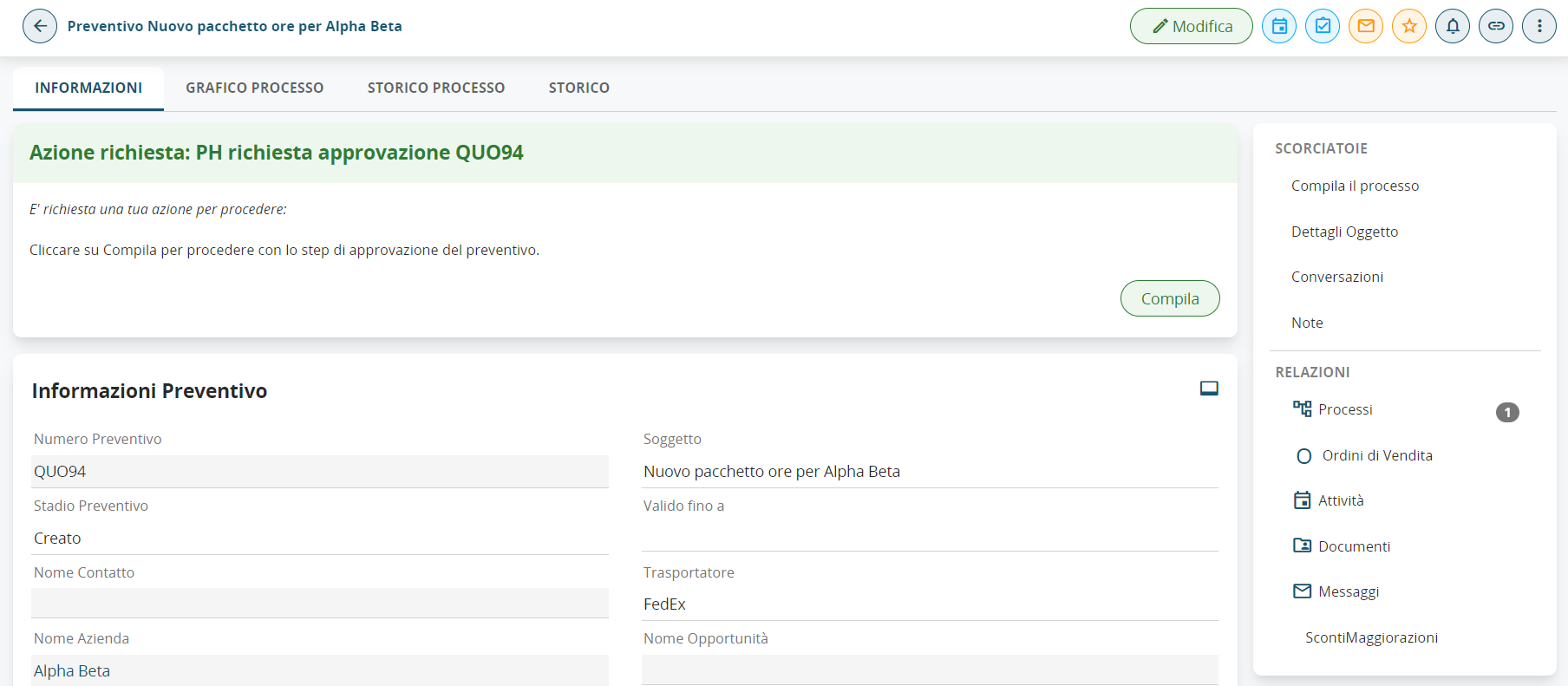
Figura 2
La task descritta sopra però sarà visibile solamente entrando sull’anagrafica del preventivo, per questo è possibile in questo caso compilare il process helper attraverso la sezione “Processi” raggiungibile dal menù in alto a destra. (vedi Figura 3)

Figura 3
Infatti in essa sono riportati tutti i processi pendenti assegnati direttamente all’utente o ad eventuali gruppi di cui fa parte, quindi basterà cercare la riga avente le seguenti informazioni (vedi Figura 4):
-nome processo: “PH richiesta approvazione QUO94”
-collegato a: “Nuovo pacchetto ore per Alpha Beta” (ovvero il Soggetto del preventivo)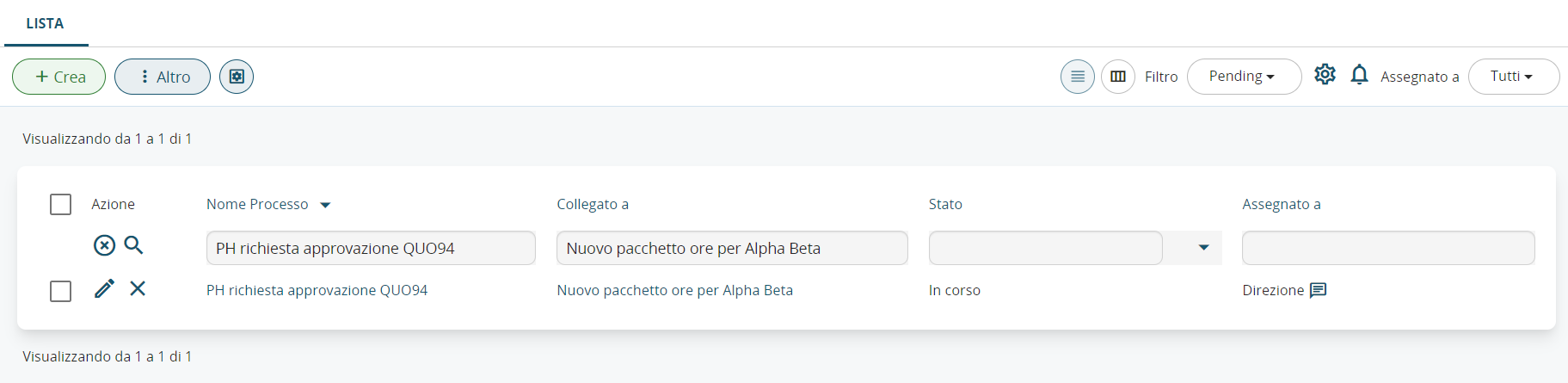
Figura 4
Dopodiché sarà sufficiente cliccare sulla matita alla sinistra del nome processo per poter compilare il process helper (che sarà visualizzato come se fossimo in modifica di un modulo).
Una volta arrivati sulla form del process helper, l’utente si ritroverà davanti alla schermata mostrata in Figura 5.
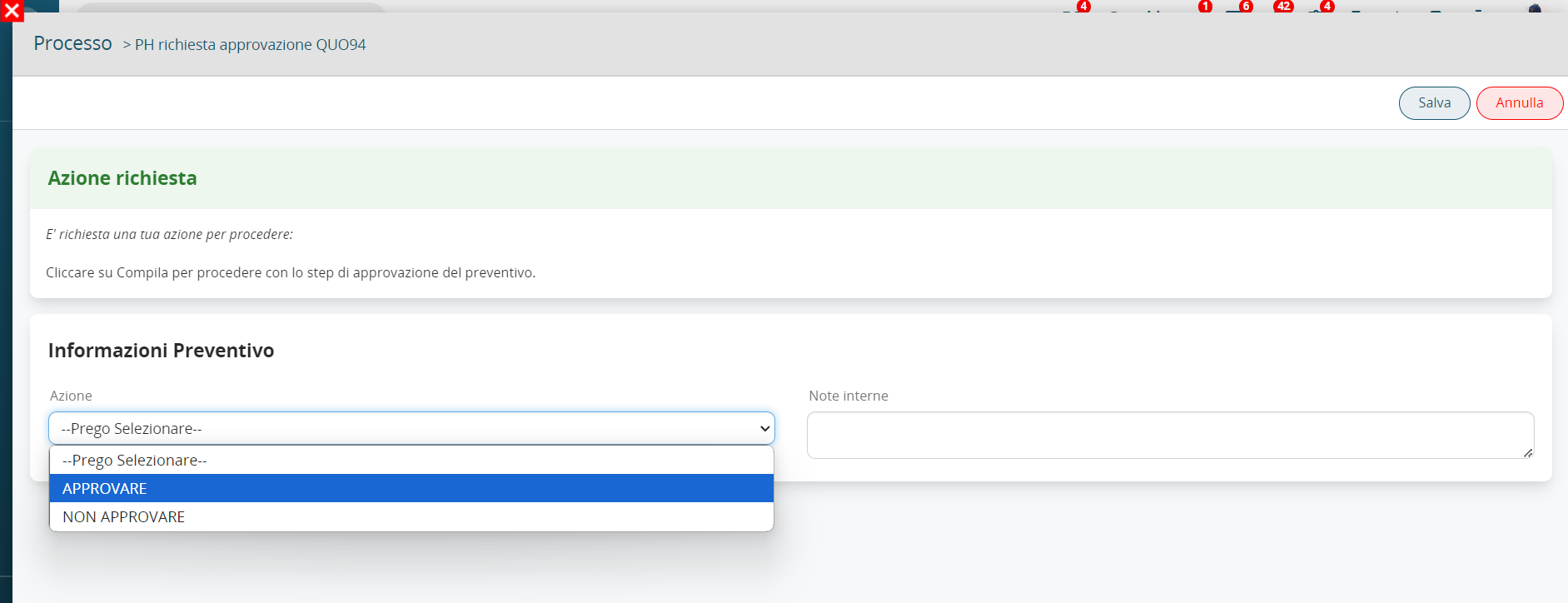
Figura 5
Volendo simulare l’approvazione di un preventivo, clicchiamo sul valore “APPROVARE” e procediamo con il salvataggio del process helper.
Il sistema invierà in automatico una notifica interna all’assegnatario del preventivo (Figura 6).

Figura 6
Volendo invece simulare una mancata approvazione del preventivo, clicchiamo sul valore “NON APPROVARE” e procediamo con il salvataggio del process helper.
Il sistema invierà una mail all’assegnatario del preventivo (Figura 7).
Figura 7
Nel caso in cui si verificasse un errore SMTP nell’invio della mail di mancata approvazione, il sistema avviserà i componenti del gruppo “Reparto IT” tramite l’invio di una notifica interna (Figura 8).
Figura 8


